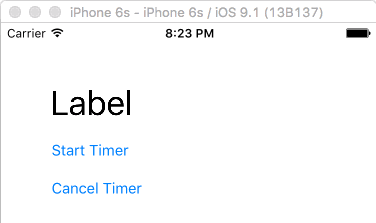Nếu bạn khởi tạo phương thức hẹn giờ
let timer = Timer(timeInterval: 3, target: self, selector: #selector(update(_:)), userInfo: [key : value], repeats: false)
func update(_ timer : Timer) {
}
sau đó thêm nó vào vòng lặp bằng phương thức bộ chọn khác sẽ không được gọi
RunLoop.main.add(timer!, forMode: .defaultRunLoopMode)
LƯU Ý: Nếu bạn muốn điều này lặp lại, hãy lặp lại đúng và giữ tham chiếu của bộ định thời nếu không phương thức cập nhật sẽ không được gọi.
Nếu bạn đang sử dụng phương pháp này.
Timer.scheduledTimer(timeInterval: seconds, target: self, selector: #selector(update(_:)), userInfo: nil, repeats: true)
giữ một tài liệu tham khảo để sử dụng sau nếu lặp lại là đúng.